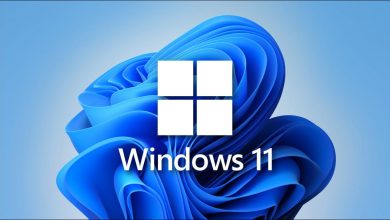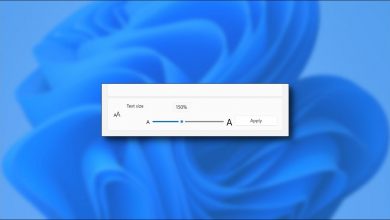ما هو مدير مهام Windows 10 وما هو الغرض منه؟ كيفية فتحه من التشغيل مع الأمر؟
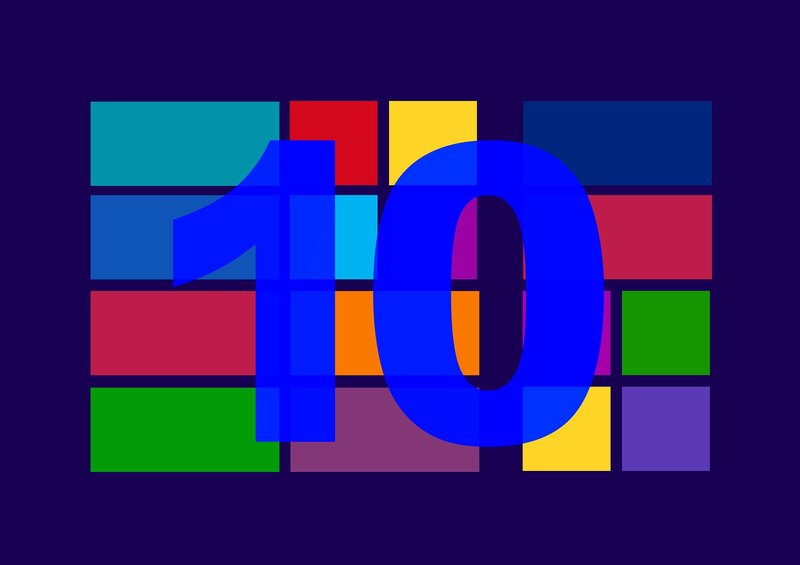
في الوقت الحالي، أصبح نظام التشغيل Windows عنصرًا أساسيًا في الأداء العام للمجتمع كما نعرفه، كونه نظام التشغيل الرئيسي الذي تستخدمه أجهزة الكمبيوتر اليوم، وذلك بفضل واجهته البسيطة التي تتيح للمستخدمين الذين ليس لديهم خبرة كبيرة استخدامه بسهولة إلى جانب بقية الأجهزة. من برامجها التكميلية.
من خلال أحدث إصدار له Windows 10. تم تحسين نظام التشغيل هذا لتصحيح الأخطاء وإضافة أدوات جديدة من خلال نظام تشغيل معقد وآمن بشكل متزايد. وبالمثل، من الضروري تثبيت أحد أفضل برامج مكافحة الفيروسات لنظام التشغيل Windows 10 لمنع هجمات الكمبيوتر.
مع الأخذ في الاعتبار النطاق الواسع من التطبيقات والأدوات المتاحة لنظام التشغيل. يصبح استخدامه اليومي أمرًا ضروريًا. لذلك، يعد تحرير مساحة القرص الصلب في Windows 10 أمرًا ضروريًا لتحقيق أقصى استفادة من جميع الإمكانيات التي يوفرها نظام التشغيل لتحسين حياتك اليومية وجعلها أسهل.
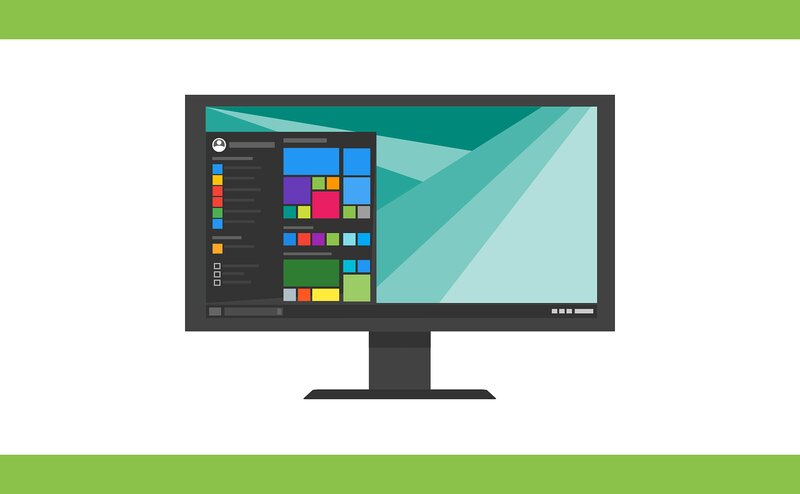
على الرغم من أن الأجيال الجديدة من أجهزة الكمبيوتر تأتي بسعة تخزين داخلية كبيرة. إلا أن الاستخدام المسؤول لها أمر ضروري. يمكنك تحرير المساحة يدويًا من خلال نظام التشغيل أو من خلال أدوات خارجية مثل CCleaner لتوفير الوقت وإزالة الملفات المؤقتة والملفات غير المرغوب فيها من جهاز الكمبيوتر الخاص بك.
وبالمثل، مع هذا الإصدار الأخير من نظام التشغيل Windows. أصبح من الممكن إلغاء تثبيت أو حذف البرامج والتطبيقات في Windows 10 بشكل كامل. من أجل التخلص من جميع عناصر الكمبيوتر لمواصلة توفير المساحة على النحو الأمثل، لتجنب مشاكل التشغيل في الكمبيوتر. لذلك أن المعالج يعمل بشكل صحيح.
بهذه الطريقة، قبل البدء في استخدام كل مساحة التخزين الداخلية، من الضروري معرفة جميع الأدوات التكميلية لنظام التشغيل Windows 10، لتتعلم كيفية استخدامها بجميع أنواع الطرق الإبداعية. ومن هذا المنطلق، سنعلمك اليوم كل ما تحتاج لمعرفته حول مدير مهام Windows 10 وكيفية فتحه من خلال الأمر
ما هو مدير مهام Windows 10 وما هو الغرض منه؟
مدير مهام Windows 10 هو التطبيق المدمج في نظام التشغيل Windows منذ إصداره الأول، لإظهار كافة البرامج والعمليات التي تجري على الكمبيوتر في الوقت الحالي ومؤشرات الأداء الأكثر استخدامًا داخل نظام التشغيل.
من أجل مراقبة كافة عمليات النظام والتحكم بها. وإظهار كافة المعلومات المتعلقة بالبرامج التي يتم تشغيلها وأدائها داخل وحدة المعالجة المركزية (CPU)، مع إمكانية فرض إغلاقها من خلال المسؤول. التمييز بين وحدات القرص الصلب المختلفة والعناصر الخارجية للكمبيوتر.
من خلال مدير المهام في Windows 10. يمكننا تحليل الرسوم البيانية لاستخدام ذاكرة وحدة المعالجة المركزية، من أجل ملاحظة سعة معالج الكمبيوتر والنسبة المئوية المستخدمة منه في الوقت الحالي. بحيث يصبح من الممكن الاستفادة من قدرتها من خلال إغلاق العمليات داخل النظام.
كيفية فتحه من التشغيل مع الأمر؟
يعد فتح مدير مهام Windows 10 من أبسط العمليات على جهاز الكمبيوتر الخاص بك. ويمكنك القيام بذلك بعدة طرق أسهل بالنسبة لك وفقًا لأذواقك واحتياجاتك.

- Ctrl + Alt + Del: هذه هي الطريقة التقليدية والأكثر شهرة. وهي نفسها منذ الإصدارات السابقة من Windows. ومع ذلك، هذا ليس هو الأكثر فعالية لأنه لا يقوم بتشغيل مدير المهام تلقائيًا.
- Ctrl + Shift + Esc: من خلال هذا الأمر يمكن الدخول مباشرة إلى مدير المهام ، بالإضافة إلى سهولة الدخول من لوحة المفاتيح بيد واحدة.
- شريط المهام: من خلال النقر بزر الماوس الأيمن على شريط المهام. من الممكن فتح قائمة الخيارات حيث سيكون لديك خيار فتح مدير المهام.
- تشغيل: أدخل Win + R على لوحة المفاتيح ثم يجب عليك إدخال الأمر “taskmgr” لبدء مدير المهام.